メモ帳のフォントの確認はアプリ自体から直接行うことができます
- 以前のバージョンのメモ帳と同様に、このバージョンでも設定からフォントを変更できます。
- フォント サイズ、ファミリー、スタイルは調整できますが、色は変更できません。
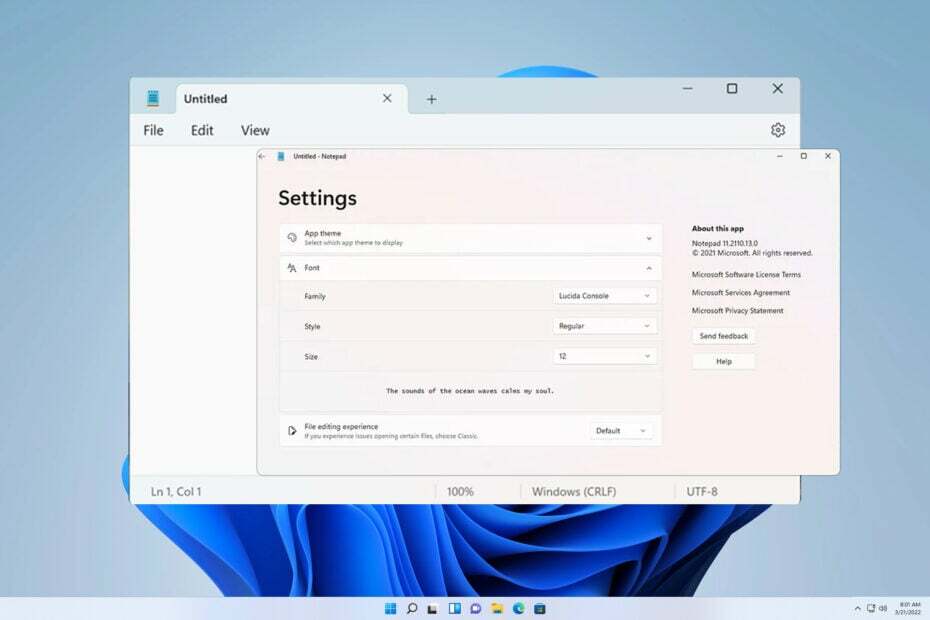
多くのユーザーは、デフォルトのフォントが小さすぎる、または読みにくいため、Windows 11 のメモ帳のフォントを変更したいと考えています。
フォントの変更は非常に簡単かつ迅速です。このガイドでは、メモ帳をカスタマイズし、希望に応じてフォントを変更する方法を説明します。
Windows 11 のメモ帳はデフォルトでどのフォントを使用しますか?
デフォルトのフォント オプションに関しては、メモ帳は Consolas フォントを使用し、デフォルトのフォント サイズは 11 ピクセルに設定されています。
Windows 11 でメモ帳のフォント サイズとスタイルを変更するにはどうすればよいですか?
メモ帳の編集メニューを使用する
- クリック 検索 ボタンとタイプ メモ帳. 選択する メモ帳 結果のリストから。

- で メモ帳、 クリック 編集 メニューを選択してください フォント.

- 左側のペインに設定が表示され、右側にその値が表示されます。
- 次に、 フォントファミリー そして フォントサイズ あなたが望むように。

- 変更内容を保存。
Windows 11 でメモ帳のフォントの色を変更できますか?
メモ帳のフォント サイズとスタイルは変更できますが、フォントの色は変更できません。 これは単純なテキスト エディターであり、この機能はサポートされていません。
メモ帳ではフォントの色を変更できないため、ワードパッドや Notepad++ など、この機能をサポートする別のエディタを使用する必要があります。
- Windows 11 で特定のアプリのインターネット アクセスをブロックする 3 つの方法
- Windows 11 における CHKDSK、SFC、DISM の違いは何ですか?
- Windows 11で不要な表示言語を完全に削除する方法
- Windows 11 で保存されたパスワードを検索して表示する方法
ご覧のとおり、Windows 11 のメモ帳でフォントを変更するのは非常に簡単で、メニュー バーから行うことができます。 もちろん、さらにカスタマイズすることもできます。 Windows にダーク色のメモ帳を追加する ダークなテーマで。
カスタマイズの詳細については、カスタマイズ方法に関するガイドを確認してください。 Windows のデフォルトのフォントを変更する. ついでに、これらの素晴らしいものをチェックしてみてはいかがでしょうか Windows 11 のフォント 追加のカスタマイズのために?
メモ帳のフォントをカスタマイズしますか、それともデフォルトのフォントを好みますか? コメント欄でお知らせください。
![Windows 11 でフォーカス アシストをオンまたはオフにする [簡単な手順]](/f/3eaf9a4a7a79cea7888312eb73e9c2a0.png?width=300&height=460)

